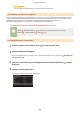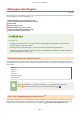Operation Manual
● Zet het apparaat niet UIT wanneer het opnieuw starten plaatsvindt.
Actualiseren vanaf een computer
Als u de laatste rmware
versie hebt gedownload van de website van Canon, gebruik dan het hulpprogramma 'User
Support Tool' (Gebruikershulpmiddel) om de rmware vanaf een computer bij te werken. Voor informatie over het
bijwerken van de rmware vanaf een computer raadpleegt u de 'Handleiding User Support Tool
(Ondersteuningshulpmiddel voor gebruikers)' die bij de rmware wordt geleverd.
Het apparaat in de stand 'Wachten op update rmware' zetten
<Menu> <Beheerinstellingen> <Licentie/overig>/<Instellingen externe UI/update
rmware> <Update rmware> <Via pc> <Ja>
De rmware
versie controleren
1
Selecteer <Menu> in het scherm Start.
Het scherm Start(P. 124)
2
Selecteer <Beheerinstellingen>.
● Als het aanmeldingsscherm verschijnt, voert u de juiste combinatie van ID en pincode in.
Aanmelden bij
het appar
aat
(P. 135)
3
Selecteer <Licentie/overig>/<Instellingen externe UI/update rmwar
e>
<Update
rmware>.
4
Selecteer <Versie-informatie>.
➠ De huidige rmware
versie wordt weergegeven.
Het apparaat beheren
445